Nota
El acceso a esta página requiere autorización. Puede intentar iniciar sesión o cambiar directorios.
El acceso a esta página requiere autorización. Puede intentar cambiar los directorios.
En esta sección se describen las tareas que debe completar antes de probar un controlador SAS mediante el Kit de laboratorio de hardware de Windows (Windows HLK):
Requisitos de hardware
El siguiente hardware es necesario para probar un controlador SAS. Es posible que necesite hardware adicional si el dispositivo de prueba ofrece otras características. Para determinar si se aplican requisitos de hardware adicionales, consulte la descripción de la prueba de cada prueba que se muestra para el dispositivo en Windows HLK Studio.
Nota
Con la excepción del equipo de prueba y el controlador de pruebas, todo el hardware implicado en la prueba ya debe tener un logotipo.
Un equipo de prueba. El equipo de prueba debe cumplir los requisitos de HLK de Windows, como se describe en Requisitos previos de Windows HLK. Además, el equipo debe cumplir los siguientes requisitos específicos del sistema operativo.
Para realizar pruebas en Windows 8, Windows 7, Windows Vista o Windows XP:
Un procesador de doble núcleo o equivalente
4 GB de memoria
Para realizar pruebas en Windows Server 2012, Windows Server 2008 R2, Windows Server 2008 o Windows Server 2003:
Un procesador de cuatro núcleos o equivalente
6 GB de memoria
Dos controladores SAS idénticos (los dispositivos de prueba), a menos que el dispositivo de prueba sea un controlador integrado.
Un adaptador de puente PCI a PCI, a menos que se aplique alguna de las condiciones siguientes:
Los controladores RAID no pueden caber en adaptadores de puente PCI. Esto puede ocurrir si los controladores son controladores integrados o si los controladores solo pueden caber en ranuras especialmente diseñadas.
El controlador RAID está diseñado y vendido solo para sistemas que no pueden aceptar adaptadores de puente PCI a PCI de alto completo, como servidores de hoja.
Puede colocar uno de los controladores RAID en una ranura de bus PCI que ya está detrás de un puente PCI.
Si el dispositivo de prueba es un controlador RAID de SAS de complemento, uno de los siguientes elementos:
Dos JBOD de SAS. Un JBOD debe tener al menos tres unidades de disco duro. El otro JBOD debe tener seis unidades de disco duro.
Un JBOD de SAS que incluye al menos seis unidades de disco duro y tres unidades de disco duro SAS.
Un JBOD SAS que incluye al menos tres unidades de disco duro y seis unidades de disco duro SATA.
Tres unidades de disco duro SAS y seis unidades de disco duro SATA.
-
Un JBOD de SAS que tiene al menos seis unidades de disco duro
Seis unidades de disco duro SAS
Si el controlador SCSI no admite RAID, se requieren todos los siguientes elementos:
Una unidad de disco duro SAS que tenga al menos 40 GB
Una unidad de disco duro SATA que tenga al menos 40 GB
Dos expansores perimetrales de SAS
Un expansador de distribución ramificada de SAS
Un controlador de arranque y una unidad de disco duro que tenga al menos 36 GB si el dispositivo de prueba no admite el arranque.
Nota
Para certificar el producto para su uso en servidores, el equipo de prueba debe admitir cuatro procesadores y un mínimo de 1 GB de RAM. Estas funcionalidades del sistema son necesarias para probar la funcionalidad Rebalance, D3 State y Multiple Processor Group del dispositivo y el controlador. No necesita un equipo que tenga más de 64 procesadores para probar el dispositivo. Además, los sistemas de servidor que se usan para las pruebas de dispositivos o controladores deben tener Server Core instalado antes de las pruebas. Para obtener más información, vea Opciones de instalación de Windows Server.
Si usa un grupo de equipos de prueba para probar dispositivos, al menos un equipo del grupo debe contener cuatro procesadores y un mínimo de 1 GB de RAM. Además, ese equipo debe contener el dispositivo y el controlador que desea probar. Si el controlador es el mismo en todos los equipos del grupo, el sistema crea una programación para ejecutarse en todos los equipos de prueba.
Para las pruebas que no incluyen un controlador para probar, como pruebas de unidad de disco duro, el programador HLK de Windows restringe las pruebas que validan el reequilibrio del dispositivo y el controlador, el estado D3 y varias funciones de grupos de procesadores para ejecutarse en el equipo de prueba predeterminado. Debe configurar manualmente este equipo para que tenga varios grupos de procesadores. El equipo predeterminado es el primer equipo de prueba de la lista. El personal de pruebas debe asegurarse de que el primer equipo de prueba de la lista cumple los requisitos mínimos de hardware.
Nota
Excepto para los controladores de para-virtualización (según se define en el documento de procesos y directivas de WHCP ), no puede usar ninguna forma de virtualización al probar dispositivos físicos y sus controladores asociados para la certificación o firma del servidor. Todos los productos de virtualización no admiten la funcionalidad subyacente necesaria para superar las pruebas relacionadas con varios grupos de procesadores, la administración de energía de dispositivos, la funcionalidad PCI del dispositivo y otras pruebas.
Nota
Configuración de varios grupos de procesadores Debe establecer el valor del tamaño del grupo de procesadores para las pruebas del Kit de laboratorio de hardware de Windows Server 2008 R2 y versiones posteriores para la certificación. Para ello, ejecute bcdedit en una ventana del símbolo del sistema con privilegios elevados mediante la opción /set.
Los comandos para agregar la configuración del grupo y reiniciar son los siguientes:
bcdedit.exe /set groupsize 2
bcdedit.exe /set groupaware on
shutdown.exe -r -t 0 -f
Los comandos para quitar la configuración del grupo y el reinicio son los siguientes:
bcdedit.exe /deletevalue groupsize
bcdedit.exe /deletevalue groupaware
shutdown.exe -r -t 0 -f
Nota
Configuración de integridad de código
La característica Seguridad basada en virtualización (VBS) de Windows Server 2016 debe habilitarse primero con Administrador del servidor.
Una vez que se haya producido, se debe crear y establecer la siguiente clave del Registro:
HKLM\System\CurrentControlSet\Control\DeviceGuard
HypervisorEnforcedCodeIntegrity:REG_DWORD
0 or 1 (disabled, enabled)
Requisitos de software
El software siguiente es necesario para probar un controlador SAS:
Controladores del dispositivo de prueba.
Los filtros o actualizaciones más recientes de Windows HLK.
Archivos de símbolos de Windows. Están disponibles en el sitio web archivos de símbolos.
La versión actual del Kit de controladores de Windows (WDK).
Configuración del equipo de prueba
Hay tres configuraciones posibles para probar controladores SAS:
Si el dispositivo de prueba es un controlador de complemento que admite RAID, use la configuración de prueba del controlador RAID del complemento.
Si el dispositivo de prueba es un controlador integrado que admite RAID, use la configuración de prueba del controlador RAID integrado.
Si el dispositivo de prueba no admite RAID, use la configuración de prueba de controlador no RAID.
Antes de probar un controlador SAS en cualquiera de los tres escenarios de uso, asegúrese de que el equipo de prueba está en estado listo. Si una prueba requiere que se establezcan parámetros antes de que se ejecute la prueba, aparece un cuadro de diálogo para esa prueba. Revise el tema de prueba específico para obtener más información.
Algunas pruebas HLK de Windows requieren intervención del usuario. Al ejecutar pruebas para un envío, se recomienda ejecutar las pruebas automatizadas en un bloque independiente de las pruebas manuales. Esto impide que una prueba manual interrumpa la finalización de una prueba automatizada.
Además, la prueba automatizada de comprobación de disco es una prueba de 72 horas. Se recomienda ejecutar esta prueba durante el fin de semana, de modo que pueda recopilar y analizar los resultados de otras pruebas sin esperar a que finalice esta prueba.
Advertencia
Al probar los dispositivos de almacenamiento, se recomienda encarecidamente completar todas las pruebas de aspectos básicos del dispositivo antes de iniciar las pruebas de almacenamiento. Las pruebas de almacenamiento volverán a configurar el dispositivo de prueba, lo que dejará el dispositivo en un estado no adecuado para admitir las pruebas de aspectos básicos del dispositivo. Las siguientes configuraciones proporcionan pasos para crear el volumen en el dispositivo de prueba de almacenamiento. Esto es importante para completar la parte fundamental del dispositivo de las pruebas (DevFund).
Configuración de prueba del controlador RAID de complemento
Para configurar el equipo de prueba para probar un controlador SAS en una configuración RAID de complemento, siga estos pasos:
Cuando el equipo de prueba esté desactivado, complete los siguientes pasos de ensamblado:
Instale un controlador compatible con arranque (no el dispositivo de prueba) y una unidad de disco duro, si los dispositivos de prueba no admiten el arranque.
Instale un controlador de prueba (controlador 1).
Instale un puente PCI a PCI, a menos que se cumple uno de los siguientes elementos:
Los controladores RAID no pueden caber en adaptadores de puente PCI. Esto puede ocurrir si los controladores son controladores integrados o si los controladores solo pueden caber en ranuras especialmente diseñadas.
El controlador RAID está diseñado y vendido solo para sistemas que no pueden aceptar adaptadores de puente PCI a PCI de alto completo, como servidores de hoja.
Puede colocar uno de los controladores RAID en una ranura de bus PCI que ya está detrás de un puente PCI.
Instale un segundo controlador de pruebas duplicado (controlador 2) en la tarjeta de puente PCI a PCI (o en el puente PCI si no se requiere la tarjeta de puente).
Conecte los discos a los dispositivos de prueba según la tabla siguiente:
Tipo de controlador Controlador 1 Controlador 2 SAS RAID
Una unidad de disco duro SAS JBOD o tres unidades de disco duro SAS
Una unidad de disco duro SAS JBOD o seis unidades de disco duro SATA conectadas por un expansor de distribución ramificada entre dos expansores perimetrales
Conecte una unidad óptica al sistema, si aún no está conectada.
Active el sistema de prueba.
Establezca el BIOS del sistema para admitir el estado S3.
Cree una matriz RAID de 60 GB en el controlador 1 y dos matrices RAID de 60 GB en el controlador 2.
Configure las matrices RAID según la tabla siguiente:
Niveles RAID que admite el dispositivo de prueba Nivel RAID para la matriz RAID 1 Nivel RAID para la matriz RAID 2 Nivel RAID para la matriz RAID 3 Solo 0
0
0
0
Solo 1
1
1
1
Solo 5
5
5
5
Solo 0 y 1
1
9
0
Solo 0 y 5
5
9
0
Solo 1 y 5
5
1
1
0, 1 y 10
10
1
0
0, 1 y 5
5
1
0
0, 1, 10 y 5
5
10
0
Instale el sistema operativo Windows adecuado en el disco 1 (con una partición NTFS recién creada que tenga al menos 36 GB de espacio en disco) y, a continuación, configure el equipo para la red de prueba. La red de prueba es la red que contiene Windows HLK Studio y Windows HLK Controller. Si el controlador de prueba no es de arranque, instale una unidad de disco duro independiente en un controlador de arranque.
Si tiene que instalar el controlador de dispositivo proporcionado por el fabricante en el equipo de prueba, haga esto ahora.
Inicie el equipo de prueba en el sistema operativo Windows y, a continuación, use el Administrador de discos para crear tres particiones de 4 GB en la matriz RAID 2.
Si está probando mediante un sistema operativo cliente, cree un volumen distribuido NTFS de 4 GB que use espacio sin asignar en raid Array 1, RAID Array 2 y RAID Array 3, como se muestra en el diagrama siguiente.
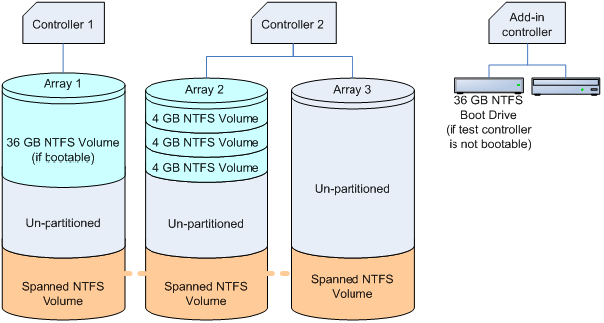
Si está probando mediante un sistema operativo de servidor, haga lo siguiente:
Crear un reflejo RAID 1 de software a partir de una de las particiones NTFS en RAID Array 2 al espacio sin asignar en RAID Array 1
Cree una matriz RAID 5 de software NTFS de 4 GB que use espacio sin asignar en la matriz RAID 1, la matriz RAID 2 y la matriz RAID 3, como se muestra en el diagrama siguiente.
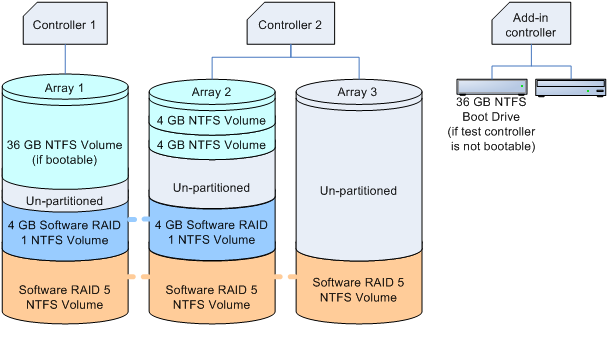
Para establecer el archivo de página del sistema y habilitar crashdump, haga lo siguiente:
Haga clic en el botón Inicio , haga clic con el botón derecho en Mi equipo y, a continuación, haga clic en Propiedades.
Haga clic en la pestaña General y, a continuación, anote la cantidad de RAM que contiene el equipo.
Haga clic en la pestaña Opciones avanzadas (o haga clic en Configuración avanzada del sistema en el panel izquierdo de Windows Vista, Windows 7, Windows 8, Windows Server 2008, Windows Server 2008 R2 o Windows Server 2012) y, a continuación, en el área Rendimiento, haga clic en Configuración.
Nota
Si se le pide que escriba credenciales administrativas o permita la acción, escriba las credenciales o permita la acción.
Haga clic en la pestaña Avanzadas y, a continuación, en el área Memoria virtual , haga clic en Cambiar.
Seleccione Tamaño personalizado y, a continuación, escriba un número en el cuadro Tamaño inicial (MB) que sea mayor que el tamaño de la RAM que anotó en el paso b.
En el cuadro de texto Tamaño máximo (MB), escriba un valor de tamaño máximo mayor que el tamaño inicial que especificó en el cuadro Tamaño inicial (MB). (El tamaño máximo suele ser de 1,5 a 2 veces el tamaño inicial).
Haga clic en Establecer y, a continuación, haga clic en Aceptar dos veces.
Haga clic en Aceptar y, a continuación, reinicie el equipo para actualizar el tamaño del archivo de página.
Compruebe que la matriz de almacenamiento es accesible desde el equipo de prueba.
Copie los archivos de símbolos de Windows en %SystemDrive%\Symbols.
Instale la aplicación cliente HLK de Windows en el equipo de prueba.
Use Windows HLK Studio para crear un grupo de equipos y, a continuación, mueva el equipo de prueba a ese grupo.
Configuración de prueba del controlador RAID integrado
Para configurar el equipo de prueba para probar un controlador SAS en una configuración RAID integrada, siga estos pasos:
Cuando el equipo de prueba esté desactivado, complete los siguientes pasos de ensamblado:
Instale un controlador compatible con arranque (no el dispositivo de prueba) y una unidad de disco duro, si los dispositivos de prueba no admiten el arranque.
Conecte los discos al controlador de pruebas integrado (controlador 1) según la tabla siguiente:
Tipo de controlador Controlador 1 SAS RAID
Una unidad de disco duro SAS JBOD o seis unidades de disco duro SAS
Conecte una unidad óptica al sistema, si aún no está conectada.
Active el sistema de prueba.
Establezca el BIOS del sistema para admitir el estado S3.
Cree dos matrices RAID de 60 GB en el controlador 1.
Si el controlador no admite una configuración que incluya dos matrices, use un disco no RAID en lugar de array 2 para estos procedimientos. Para SCSI, cree una tercera matriz RAID de 60 GB (con cualquier nivel RAID admitido).
Las matrices RAID del controlador 1 son RAID Array 1 y RAID Array 2.
Configure las matrices RAID según la tabla siguiente:
Niveles RAID que admite el dispositivo de prueba Nivel RAID para la matriz RAID 1 Nivel RAID para la matriz RAID 2 Solo 0
0
0
Solo 1
1
1
Solo 5
5
5 o disco no RAID
Solo 0 y 1
1
0
Solo 0 y 5
5
0 o disco no RAID
Solo 1 y 5
5
Disco no RAID de 1or
0, 1 y 10
10
1 o disco no RAID
0, 1 y 5
5
0 o disco no RAID
0, 1, 10 y 5
5
10 o disco no RAID
Instale el sistema operativo Microsoft Windows adecuado en un volumen NTFS de 36 GB en la matriz RAID 1 y, a continuación, configure el equipo para la red de prueba. La red de prueba es la red que contiene Windows HLK Studio y Windows HLK Controller. Si el controlador de prueba no es de arranque, instale una unidad de disco duro independiente en un controlador de arranque.
Si es necesario, instale los controladores que un fabricante suministra que los dispositivos del sistema de prueba requieran.
Inicie Windows en el equipo de prueba.
Para establecer el archivo de página del sistema y habilitar crashdump, haga lo siguiente:
Haga clic en el botón Inicio , haga clic con el botón derecho en Mi equipo y, a continuación, haga clic en Propiedades.
Haga clic en la pestaña General y, a continuación, anote la cantidad de RAM que contiene el equipo.
Haga clic en la pestaña Opciones avanzadas (o haga clic en Configuración avanzada del sistema en el panel izquierdo de Windows Vista, Windows 7, Windows 8, Windows Server 2008, Windows Server 2008 R2 o Windows Server 2012) y, a continuación, en el área Rendimiento, haga clic en Configuración.
Nota
Si se le pide que escriba credenciales administrativas o permita la acción, escriba las credenciales o permita la acción.
Haga clic en la pestaña Avanzadas y, a continuación, en el área Memoria virtual , haga clic en Cambiar.
Seleccione Tamaño personalizado y, a continuación, escriba un número en el cuadro Tamaño inicial (MB) que sea mayor que el tamaño de la RAM que anotó en el paso b.
En el cuadro de texto Tamaño máximo (MB), escriba un valor de tamaño máximo mayor que el tamaño inicial que especificó en el cuadro Tamaño inicial (MB). (El tamaño máximo suele ser de 1,5 a 2 veces el tamaño inicial).
Haga clic en Establecer y, a continuación, haga clic en Aceptar dos veces.
Haga clic en Aceptar y, a continuación, reinicie el equipo para actualizar el tamaño del archivo de página.
Compruebe que la matriz de almacenamiento es accesible desde el equipo de prueba.
Copie los archivos de símbolos de Windows en %SystemDrive%\Symbols.
Instale la aplicación cliente HLK de Windows en el equipo de prueba.
Use Windows HLK Studio para crear un grupo de equipos y, a continuación, mueva el equipo de prueba a ese grupo.
Configuración de prueba del controlador no RAID
Para configurar el equipo de prueba para probar un controlador SAS en una configuración que no sea RAID, siga estos pasos:
Cuando el equipo de prueba esté desactivado, complete los siguientes pasos de ensamblado:
Instale un controlador compatible con arranque (no el dispositivo de prueba) y una unidad de disco duro si los dispositivos de prueba no admiten el arranque.
Instale el dispositivo de prueba (Controlador 1).
En el caso de los controladores SAS de complemento, instale un puente PCI a PCI, a menos que cumpla los siguientes requisitos:
Los controladores no pueden caber en adaptadores de puente PCI. Esto puede ocurrir si los controladores son controladores integrados o si los controladores solo pueden caber en ranuras especialmente diseñadas.
El controlador está diseñado y vendido solo para sistemas que no pueden aceptar adaptadores de puente PCI a PCI de alto completo, como servidores de hoja.
Puede colocar uno de los controladores en una ranura de bus PCI que ya está detrás de un puente PCI.
En el caso de los controladores SAS de complemento, instale un segundo controlador de pruebas duplicado (controlador 2) en la tarjeta de puente PCI a PCI (o en el puente PCI si no se requiere la tarjeta de puente).
Conecte los discos a los dispositivos de prueba según la tabla siguiente:
Tipo de controlador Controlador 1 Controlador 2 Controladores de complementos de SAS
HDD de SAS (disco 1)
Expanser perimetral, después Expanser de fanout, después Expander edge y, a continuación, SATA HDD
(Disco 2)
Controladores integrados de SAS
HDD de SAS (disco 1) y expansador de distribución ramificada, después expander perimetral y, a continuación, DISCO DURO SATA
(Disco 2)
N/D
SAS add-in controllers configuration diagram
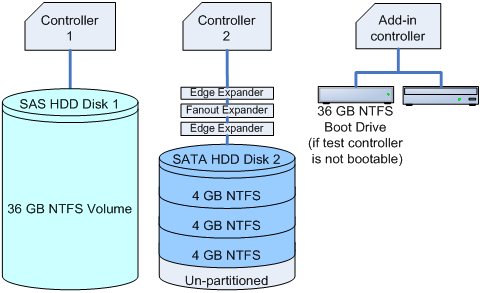
SAS integrated controllers configuration diagram
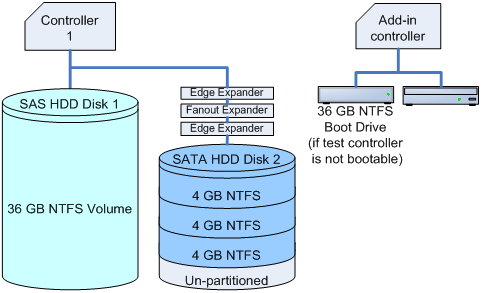
6. Attach an optical drive to the system, if one is not already attached.
Active el equipo de prueba, instale el sistema operativo Windows adecuado en el disco 1 (con una partición NTFS recién creada que tenga al menos 36 GB de espacio en disco) y, a continuación, configure el equipo para la red de prueba. La red de prueba es la red que contiene Windows HLK Studio y Windows HLK Controller. Si el controlador de prueba no es de arranque, instale una unidad de disco duro independiente en un controlador de arranque.
Establezca el BIOS del sistema para admitir el estado S3.
Si tiene que instalar el controlador de dispositivo proporcionado por el fabricante en el equipo de prueba, haga esto ahora.
Cree tres particiones de 4 GB en el disco 2.
Use el procedimiento siguiente para establecer el archivo de página del sistema y habilitar crashdump:
Haga clic en el botón Inicio , haga clic con el botón derecho en Mi equipo y, a continuación, haga clic en Propiedades.
Haga clic en la pestaña General y, a continuación, anote la cantidad de RAM que contiene el equipo.
Haga clic en la pestaña Opciones avanzadas (o haga clic en Configuración avanzada del sistema en el panel izquierdo de Windows Vista, Windows 7, Windows 8, Windows Server 2008, Windows Server 2008 R2 o Windows Server 2012) y, a continuación, en el área Rendimiento, haga clic en Configuración.
Nota
Si se le pide que escriba credenciales administrativas o permita la acción, escriba las credenciales o permita la acción.
Haga clic en la pestaña Avanzadas y, a continuación, en el área Memoria virtual , haga clic en Cambiar.
Seleccione Tamaño personalizado y, a continuación, escriba un número en el cuadro Tamaño inicial (MB) que sea mayor que el tamaño de la RAM que anotó en el paso b.
En el cuadro de texto Tamaño máximo (MB), escriba un valor de tamaño máximo mayor que el tamaño inicial que especificó en el cuadro Tamaño inicial (MB). (El tamaño máximo suele ser de 1,5 a 2 veces el tamaño inicial).
Haga clic en Establecer y, a continuación, haga clic en Aceptar dos veces.
Haga clic en Aceptar y, a continuación, reinicie el equipo para actualizar el tamaño del archivo de página.
Copie los archivos de símbolos de Windows en %SystemDrive%\Symbols.
Instale la aplicación cliente HLK de Windows en el equipo de prueba.
Use Windows HLK Studio para crear un grupo de equipos y, a continuación, mueva el equipo de prueba a ese grupo.